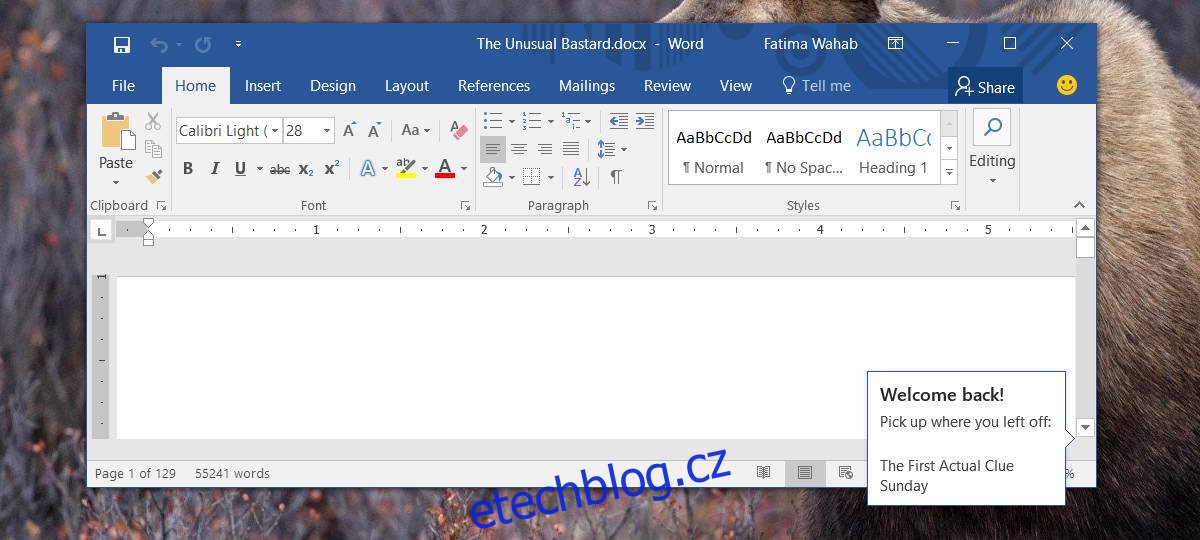MS Word má úhlednou funkci ‚Pokračovat tam, kde jste skončili‘. Když zavřete dokument, aplikace Word uloží do záložek přesné umístění, na kterém jste v rámci tohoto souboru naposledy pracovali. Dělá to tak, že identifikuje, kde byl kurzor, když jste dokument zavřeli. Když jej znovu otevřete, Word vám nabídne možnost pokračovat tam, kde jste skončili. To je docela pěkná funkce, ale to neznamená, že ji všichni milují. Pokud vám to přijde spíše otravné než užitečné, můžete v MS Word zakázat pokračování tam, kde jste skončili.
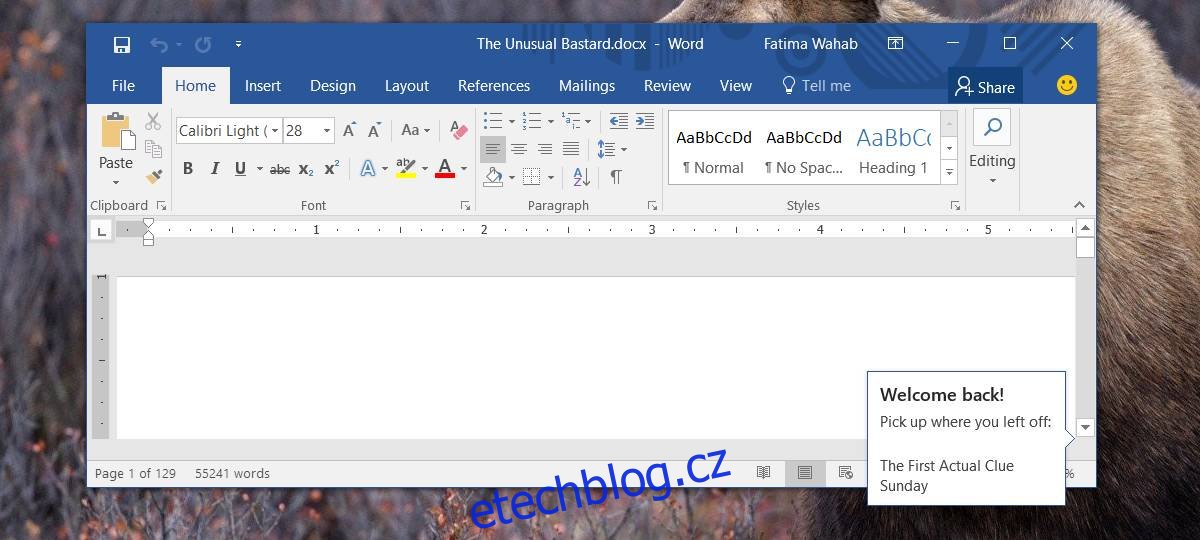
Chcete-li v aplikaci MS Word zakázat pokračování tam, kde jste skončili, musíte upravit registr. K úpravě registru budete potřebovat administrátorská práva.
Místo čtení – Registr Windows
Otevřete registr a přejděte na následující klíč;
HKEY_CURRENT_USERSoftwareMicrosoftOffice16.0WordReading Locations
Výše uvedené umístění funguje, pokud používáte MS Office 2016. Pokud používáte starší verzi, tj. MS Office 2013, budete muset přejít do následujícího umístění;
HKEY_CURRENT_USERSoftwareMicrosoftOffice13.0WordReading Locations
Všimněte si, že jediný rozdíl mezi výše uvedenými dvěma umístěními jsou klíče 16.0 a 13.0. Upravte to podle vaší verze MS Office. Měly by tam být všechny klíče. Musíte je identifikovat na základě vaší verze MS Office.
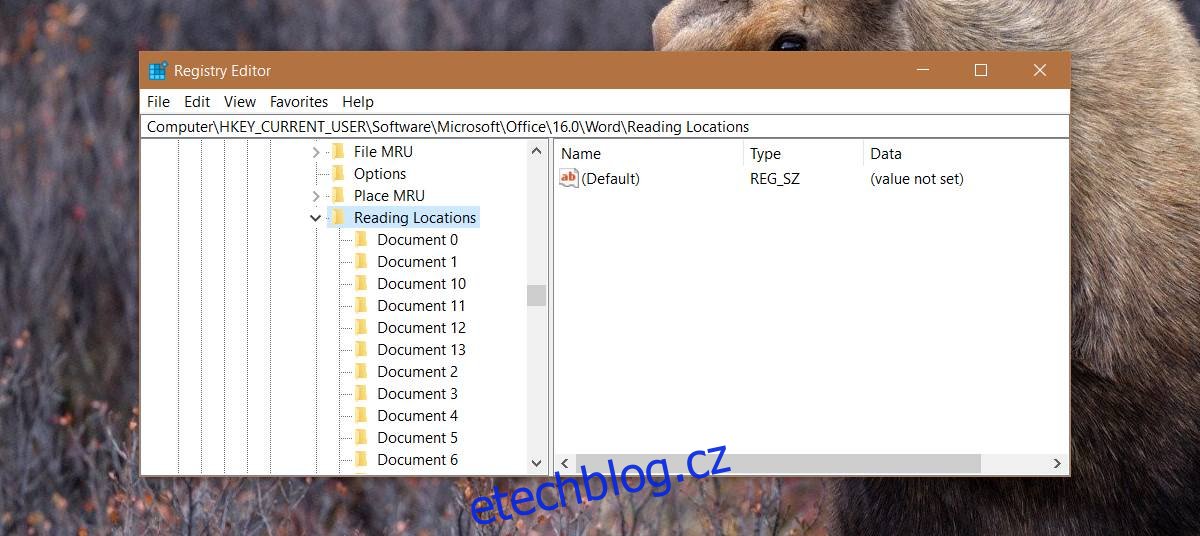
Tento klíč je místo, kde je uloženo místo, kde jste skončili. Pod ním uvidíte několik dalších klíčů, všechny pojmenované Dokument 1, Dokument 2 atd., na ničem z toho však nezáleží. Klíč Místo čtení můžete smazat, ale vrátí se, protože je vygenerován automaticky.
Deaktivujte možnost Vyzvednutí tam, kde jste skončili
Chcete-li zakázat vyzvednutí všech dokumentů tam, kde jste skončili, klepněte pravým tlačítkem myši na klíč Místo čtení a vyberte Oprávnění. Klikněte na ‚Upřesnit‘.
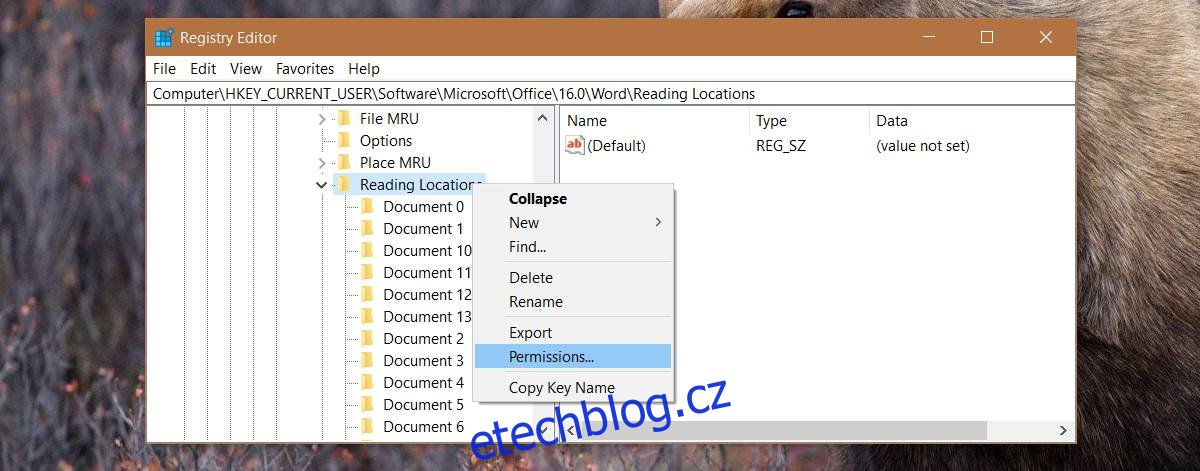
Na obrazovce rozšířených oprávnění zaškrtněte možnost „Nahradit všechny položky oprávnění podřízených objektů zděděnými položkami oprávnění z tohoto objektu“. Použijte změnu a poté restartujte systém.

Při otevření dokumentu v MS Word již neuvidíte možnost pokračovat tam, kde jste skončili. Je škoda, že Microsoft nepřidal jednodušší způsob, jak to vypnout.
Funkce má své nedostatky. Pokud je váš systém pomalý, načítání trvá déle. Často stačí přejít na místo, kde chcete pracovat, a toto je další vyskakovací okno, které můžete zavřít. Problém je také v tom, že označuje vaši poslední polohu podle toho, kde jste byli kurzorem. Pokud klepnete kamkoli v dokumentu, místo vyzvednutí se aktualizuje.
Možná by bylo lepší, kdyby si uživatelé mohli označit své vlastní místo, kde se mají vyzvednout, když zavírají dokument. To by zabránilo náhodnému kliknutí v jeho změně.